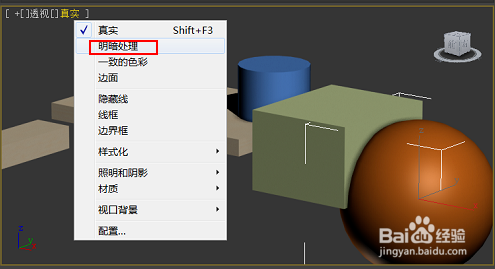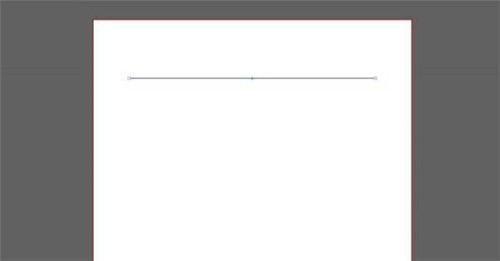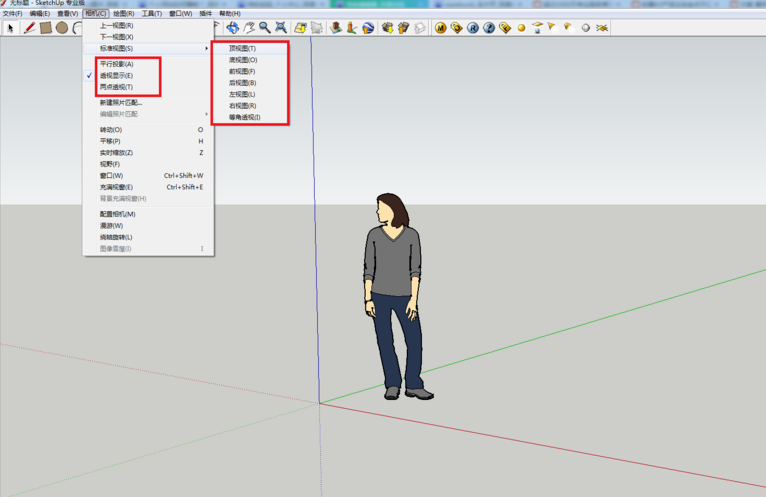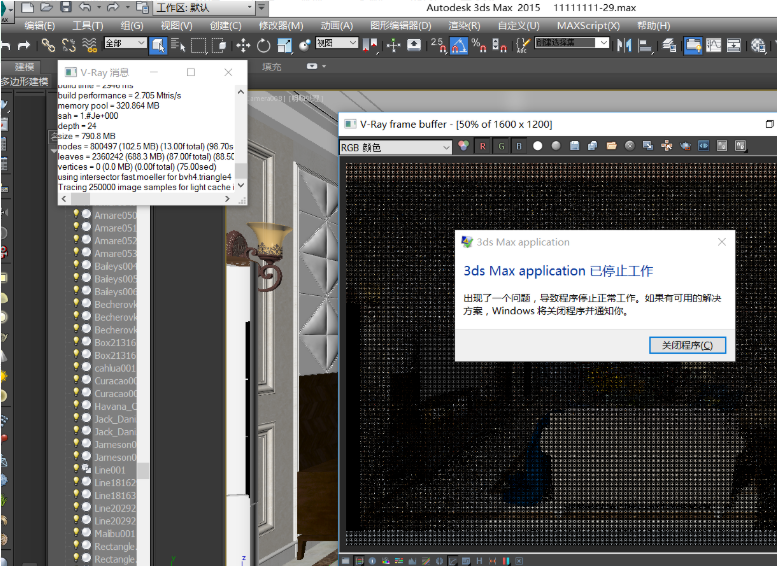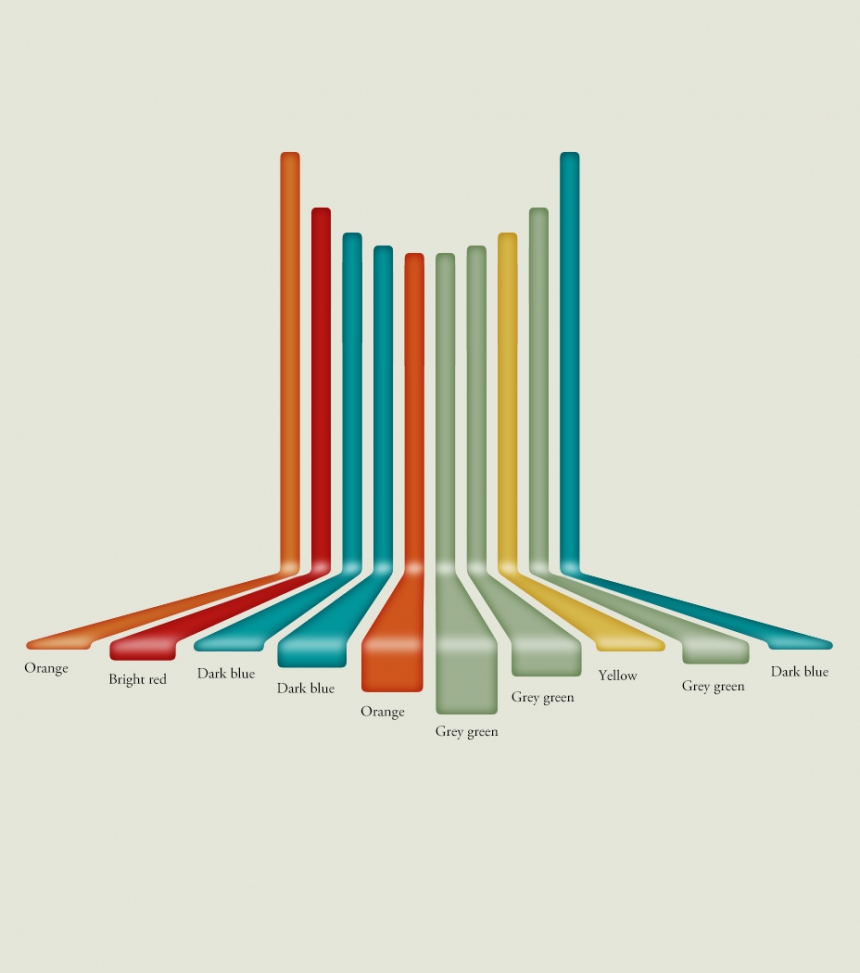3dmax砖缝凹凸效果的设置制作方法(3dmax砖缝凹凸效果的设置制作方法是什么)优质
3dmax砖缝凹凸效果怎么设置?在制作室内设计模型效果的过程之中。3dmax贴图怎么做出瓷砖缝隙凹凸效果一直都是许多人的难题。本期。云渲染农场就为您整理了3dmax砖缝设置凹凸效果的方法。快来看看吧!
3dmax砖缝凹凸效果怎么设置?
步骤一。在3dmax里打开一个新的材质球。把材质设置成vr材质后才能做出砖缝的凹凸效果。

步骤二。打开3dmax材质编辑器。选择漫反射后面的小方块。在弹出的对话框里。选择平铺。

步骤三。选择平铺里面的高级控制。在“设置”里面的“平铺设置”里。调整3dmax砖缝凹凸的缝隙大小。砖缝根据实际需要调节大小。这里设置0.08。
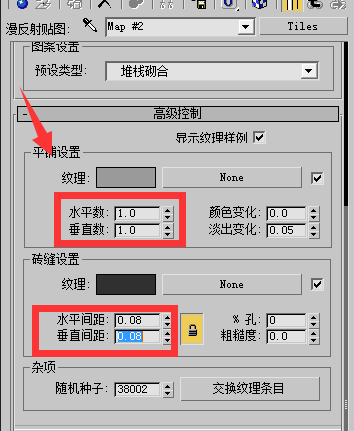
步骤四。设置好后。把凹凸效果的3dmax砖缝贴图放到平铺后面的贴图上面去。点击纹理后面的none。在弹出的对话框里面选择位图。选择贴图的位置。选择贴图。点击打开。
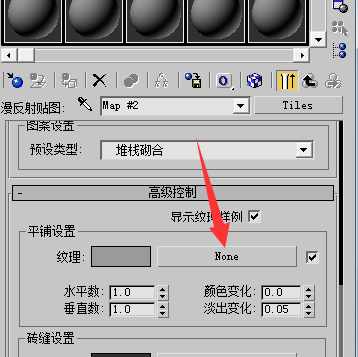
步骤五。在修改器里面选择三角形下面菜单中选择UVW贴图。设置砖缝凹凸效果的大小。
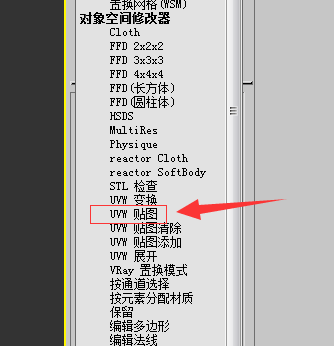
步骤六。最后我们渲染测试一下。虽然我们画图的视口没显示3dmax砖缝。但是渲染出来就可以显示砖缝的凹凸效果。
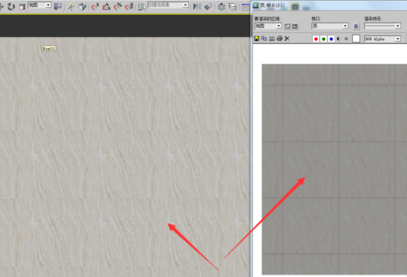
更多>>3dmax平铺地砖的方法
以上就是云渲染农场为您整理的3dmax砖缝凹凸效果的设置制作方法了。大家可以在3dmax材质编辑器里。调整3dmax砖缝凹凸效果的大小缝隙哦!
更多精选教程文章推荐
以上是由资深渲染大师 小渲 整理编辑的,如果觉得对你有帮助,可以收藏或分享给身边的人
本文标题:3dmax砖缝凹凸效果的设置制作方法(3dmax砖缝凹凸效果的设置制作方法是什么)
本文地址:http://www.hszkedu.com/23137.html ,转载请注明来源:云渲染教程网
友情提示:本站内容均为网友发布,并不代表本站立场,如果本站的信息无意侵犯了您的版权,请联系我们及时处理,分享目的仅供大家学习与参考,不代表云渲染农场的立场!
本文地址:http://www.hszkedu.com/23137.html ,转载请注明来源:云渲染教程网
友情提示:本站内容均为网友发布,并不代表本站立场,如果本站的信息无意侵犯了您的版权,请联系我们及时处理,分享目的仅供大家学习与参考,不代表云渲染农场的立场!